اعمل بذكاء مع دليل مستخدم PDFelement
دليل مستخدم PDFelement 9
-
OCR TIPS
-
AI TIPS
-
FAQS Arabic
-
Articles of Mac
-
Articles of Windows
-
Article of Mac Product
-
How To
- 5 طرق لحماية PDF من النسخ
- أفضل طريقة لإنشاء ملف PDF
- 3 طرق لتحويل PDF الممسوح ضوئيا إلى Word
- PDF إلى CSV: تحويل جدول PDF إلى ملف CSV
- أفضل 5 طرق لفتح PDF في Excel بسهولة
- طريقة تحويل صيغة RTF إلى PDF فى نظام ويندوز 7/8/10
- أفضل طريقة لتحويل PDF إلى URL في عام 2022
- كيفية مسح صفحات متعددة ضوئيًا في ملف PDF واحد على Windows
- 4 طرق مختلفة لإدراج PDF في مستند Word
- 5 طرق لحفظ بريد Outlook الإلكتروني بصيغة PDF
- كيفية إزالة الخلفية من ملفات PDF
- كيفية إدراج صورة PDF فى ملف وورد
- كيفية إضافة أرقام بيتس إلى ملفات PDF
- كيفية تحويل PDF الى نموذج قابل للملء
- كيفية تحويل صورة PNG أو أكثر إلى PDF
- كيفية تعديل ملف PDF مؤمن باستخدام طريقتين
- 3 طرق لتحويل PDF إلى Publisher بسهولة
- كيف يمكن تحويل PDF إلى Paint
- كيف يمكنك فتح ملف PDF محمى بكلمة مرور بدون كلمة مرور
- 3 خطوات لتحويل PDF إلى مستندات جوجل
- أفضل برامج تحويل من PDF الى Word لنظام Windows
- كيفية تحرير نص PDF على نظام Windows
- كيفية التحويل من PDF ال Visio
- كيفية فتح XFA وتعبئة نماذج XFA
- كيفية تقسيم ملف PDF
- كيفية إزالة علامات تمييز النصوص من ملفات PDF
- كيفية طباعة ملف PDF محمى على نظام ويندوز
- كيفية حذف نص من ملف PDF
- طريقة تحويل صورة PDF إلى مستند وورد
- كيف يمكنك تحويل ملف PDF محمى بكلمة مرور الى ملف Word
- أفضل طريقة لتحويل ملفات PDF الممسوحة ضوئياً إلى ملفات Excel
- كيفية إنشاء ملف PDF من طرق متعددة
- بإمكانك توقيع PDF رقمياً بسهولة مع خاصية التوقيع باليد
- كيفية إنشاء نموذج PDF
- كيفية استخراج النص من PDF بكفاءة
- كيفية تحويل ملفات JPG إلى PDF على نظام ويندوز
- طريقة تحويل ملف PDF إلى كتاب إلكتروني
- كيفية إزالة كلمة مرور حماية PDF
- كيفية تحويل صورة PDF إلى ملف إكسل
- كيفية تحويل JPG إلى Excel
- طريقة تغيير حجم صفحة PDF
- طريقتان سهلة لتحويل صيغة PDF/A من PDF
- كيف يمكن تمييز نص في pdf على ويندوز
- كيفية تغيير شكل مستندات PDF
- كيفية تحرير البيانات الوصفية أو خصائص PDF
- كيفية تحويل ملفات PDF إلى صيغ Kindle
- كيفية إنشاء PDF قابل للملء من Word / Excel
- طريقة سريعة لإزالة إذن PDF
- إزالة العلامة المائية من ملف pdf بنقرة واحدة
- كيفية تغيير وورد الى PDF في ويندوز مجانا
- كيفية تحويل Excel إلى PDF على ويندوز
- أسهل طريقة للكتابة فى نموذج بصيغة PDF
- كيف يمكن تحويل الكتب الإلكترونية eBook إلى PDF
- كيف يمكنك تعديل برنامج PDF مجانا
- كيف يمكنك التعرف الضوئي على الحروف (OCR) لملف PDF باستخدام برنامج PDF OCR
- 5 طرق لتدوير صفحات PDF
- كيفية إزالة البيانات الوصفية (metadata) من ملفات PDF
- كيفية نسخ نص PDF مؤمَّن دون كلمة المرور
- كيف يمكنك تحويل PDF الى Excel
- كيف يمكن التحقق من التهجئة في ملفات PDF
- طريقة تحويل ملف PDF محمى بكلمة مرور إلى ملف إكسل
- كيفية تحويل ملف pdf عادى إلى ملفpdf يمكن البحث فيه
- كيفية تحويل ملف PDF إلى بور بوينت
- طريقة تحويل صيغة PDF إلى صيغة PNG على نظام التشغيل ويندوز
- كيفية تحويل صور PDF إلى نصوص قابلة للتحرير
- كيفية استيراد ملف PDF لبرنامج LibreOffice
- كيفية ضغط ملف PDF باستخدام برامج ضاغطة
- كيفية استخراج البيانات من ملفات PDF
- كيف يمكن طباعة ملفات PDF متعددة دفعة واحدة
- طريقة إدراج نصوص في PDF
- كيف يمكن إخفاء نص في PDF لنظام التشغيل Windows
- كيفية نسخ نص من ملفات PDF
- 3 طرق لدمج ملفات PDF في ملف واحد
- كيفية تعديل ملفات PDF الممسوحة ضوئيا مع تكنولوجيا OCR
- كيف يمكن إنشاء PDF بخلفية شفافة
- كيفية تحويل المستند الممسوح ضوئيا إلى ملفات PDF
- كيفية تحويل pdf إلى صورة دون فقدان الجودة
- كيفية فتح pdf على ويندوز
- كيفية تحويل pdf إلى OpenOffice
- كيفية تحويل Kindle إلى PDF بسهولة
- كيف يمكن قلب صورة PDF في ويندوز
-
Article of Windows Product
-
PDF Knowledge
-
Guide-windows
- استخراج الصفحات من ملف PDF
- إدراج صفحة في ملف PDF
- انقسام ملف PDF
- استبدال الصفحة في PDF
- تسميات صفحات PDF
- قم بتدوير ملفات PDF
- احذف الصفحات من ملف PDF
- حذف الصفحات الفارغة
- صفحات PDF مكررة
- قص صفحات PDF
- ضغط ملف PDF
- ما هو OCR
- كيفية تنزيل وتثبيت OCR
- مسح PDF باستخدام OCR
- دفعة OCR PDF
- تحويل PDF إلى تنسيقات أخرى
- تحويل ملفات PDF إلى PDF / A
- دفعة تحويل PDF
- تسجيل وإزالة العلامة المائية
- قم بتنزيل وتثبيت برنامج PDFelement
- تحويل ملفات PDF الممسوحة ضوئيًا
- مفاتيح الاختصار
- افتح ملف PDF من الصفحة الرئيسية
- افتح ملف PDF من ملف
- افتح ملف PDF محمي
- تحويل ملفات PDF إلى صور
- تعبئة نماذج PDF
- عرض ملفات PDF متعددة
- إنشاء نماذج قابلة للتعبئة تلقائيًا
- أضف إشارات مرجعية إلى PDF
- عمل ملف PDF قابل للتعبئة يدويًا
- خذ لقطة شاشة من PDF
- محاذاة نموذج PDF
- عرض مع الحكام والشبكات
- قم بإنشاء ملفات PDF باستخدام Print
- إنشاء ملف PDF من مستند ورقي
- إنشاء ملف PDF من الحافظة
- إنشاء ملف PDF من القوالب
- قم بإنشاء ملف PDF فارغ
-
Guide- Mac
ملفات الفيديو التعليمية PDFelement
PDFelement 8 دليل المستخدم
كيفية ترميز ملف PDF
كيف يمكنني ترميز ملف PDF باستخدام PDFelement؟ يمكنك الانتقال إلى علامة التبويب "تعليق" للعثور على أدوات ترميز النص ، وسترى "Highlight" و "Area Highlight" و "Pencil" و "Eraser" و "Underline" والعديد من الأدوات الأخرى للوصول السريع إليها. يتيح لك الضغط على مفتاح Alt أو الضغط باستمرار على زر الماوس تحديد منطقة من النص للعمل بها.
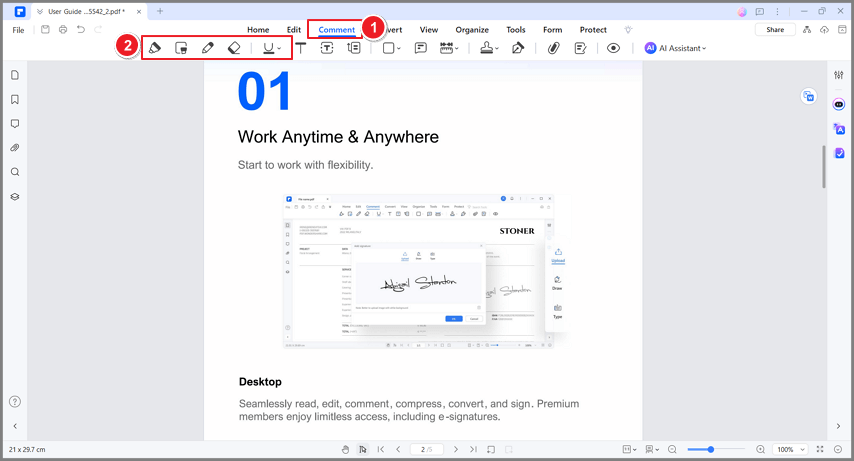
علق PDF
- Highlight
 : لتمييز المقاطع المهمة من النص بعلامة الفلورسنت كوسيلة للاحتفاظ بالذاكرة أو للرجوع إليها لاحقًا.
: لتمييز المقاطع المهمة من النص بعلامة الفلورسنت كوسيلة للاحتفاظ بالذاكرة أو للرجوع إليها لاحقًا. - Area Highlight
 : لتمييز منطقة معينة تريدها.
: لتمييز منطقة معينة تريدها. - Underline
 : لرسم خط تحته للإشارة إلى التركيز.
: لرسم خط تحته للإشارة إلى التركيز. - Strikeout
 :لرسم خط لشطب النص ، وجعل الآخرين يعرفون أنه تم حذف النص.
:لرسم خط لشطب النص ، وجعل الآخرين يعرفون أنه تم حذف النص. - Squiggly
 : لرسم خط متعرج تحته.
: لرسم خط متعرج تحته. - Caret
 :رمز تدقيق لغوي يستخدم للإشارة إلى مكان إدخال شيء ما في السطر.
:رمز تدقيق لغوي يستخدم للإشارة إلى مكان إدخال شيء ما في السطر.
إذا كنت تريد تغيير لون علامات النص ، فالرجاء تحديد العلامات التي تقوم بإنشائها ، ثم النقر بزر الماوس الأيمن فوق التمييز أو التسطير لاختيار "خصائص". في لوحة الخصائص على الجانب الأيمن ، يمكنك تغيير اللون والتعتيم في خيارات "المظهر".
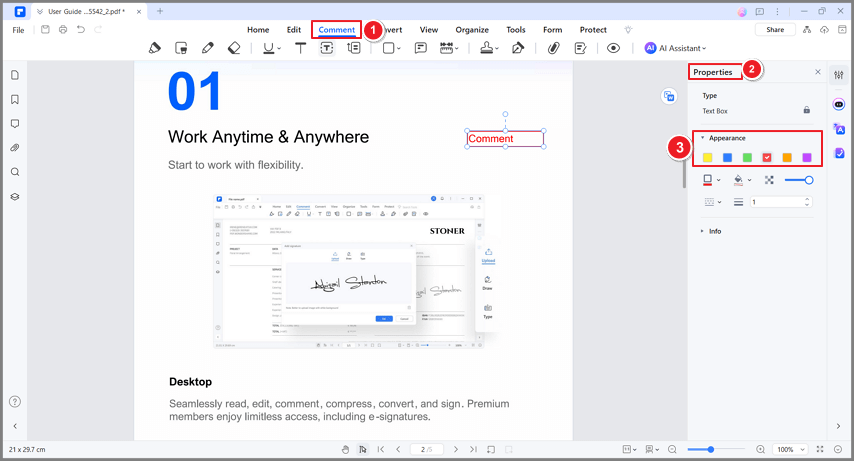
قم بتغيير لون علامات النص
